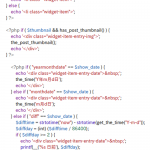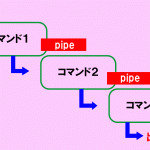apache2 の設定

インストールしたWebサーバ apache2 の設定をします。
$ gedit /etc/apache2/conf-enabled/security.conf
25行目 ServerTokens OS を ServerTokens Prod に変更してResponseHeader に含まれるServerの情報を最小限にします。
$ gedit /etc/apache2/mods-enabled/dir.conf
2行目を DirectoryIndex index.html index.htm に変更して、ディレクトリ下のファイル名が省略された時にアクセス出来るファイルを設定します。
$ gedit /etc/apache2/apache2.conf
70行目に ServerName hogehoge.hogehoge とサーバー名を追記します。 今はLAN内だけでの使用なので必要ありません。
gedit /etc/apache2/sites-enabled/000-default.conf
11行目 ServerAdmin hogehoge@hogehoge.com と管理者のアドレスに変更します。今はLAN内だけでの使用なので必要ありません。
ホームページの置き場所
あなたが書いた htmlファイルの置き場所は /etc/apache2/sites-available/000-default.confに書かれています。
12行目 DocumentRoot /var/www/html
lsコマンドで index.html について調べてみましょう。
-rw-r–r– 1 root root 10918 8月 6 09:32 index.html
パーミッションなど Soralis ユーザーズガイド(上級編) の記事が参考になります。
パーミッションについて学ぼう
permissionはフォルダやファイルに対する権限のことです。
権限には r-w-x (読み込み、書き込み、実行)の3つの権限があります。
r-w-x は2進法で、 1の位は実行権。2の位は書き込み。4の位は読み込みを指しています。
読み込み 4 + 実行権限 1 = 4 + 1 = 5 読み込み・実行可能
読み込み 4+ 書き込み 2 = 4 + 2 = 6 読み書き可能
となります。
UNIX/Linux は
ファイルやディレクトリに「所有者」、「グループ」および「その他のユーザ」パーミッションが設定されています。
$ ls -l F
drwxr-xr-x 2 root root 4096 8月 7 10:50 bin/
drwxr-xr-x 4 root root 4096 8月 7 10:50 boot/
drwxr-xr-x 2 root root 4096 11月 23 2018 cdrom/
drwxr-xr-x 19 root root 4660 8月 8 14:31 dev/
drwxr-xr-x 143 root root 12288 8月 7 11:27 etc/
drwxr-xr-x 5 root root 4096 5月 18 01:20 home/
drwxr-xr-x 23 root root 4096 7月 23 04:15 lib/
drwxr-xr-x 2 root root 4096 4月 21 2018 lib64/
drwx—— 2 root root 16384 11月 23 2018 lost+found/
drwxr-xr-x 4 root root 4096 12月 4 2018 media/
drwxr-xr-x 7 root root 4096 5月 23 03:03 mnt/
drwxr-xr-x 3 root root 4096 11月 27 2018 opt/
dr-xr-xr-x 343 root root 0 8月 1 10:51 proc/
drwxr–r– 13 root root 4096 8月 7 11:32 root/
drwxr-xr-x 38 root root 1300 8月 8 06:58 run/
drwxr-xr-x 2 root root 12288 8月 7 10:50 sbin/
drwxr-xr-x 2 root root 4096 4月 21 2018 srv/
dr-xr-xr-x 13 root root 0 8月 3 12:27 sys/
drwxrwxrwt 24 root root 4096 8月 8 14:39 tmp/
drwxr-xr-x 11 root root 4096 7月 27 08:10 usr/
drwxr-xr-x 15 root root 4096 3月 15 23:50 var/
最初の d は、ファイル種別 d ならディレクトリ l はシンボリックリンク – はファイルになります。次の3文字は所有者、5文字から7文字は所有グループ、最後の3文字はその他を示しています。
パーミッションに関わるコマンド
- chmode コマンド
- chown コマンド
- chgrp コマンド
- ls -l コマンド
UNIX/Linuxのエディタ
上記のインストールではエディタにUNIX/Linux初心者でも扱いやすい「gedit」を使用していますが、僕は「vi」というエディタを使っています。
vi の操作は UNIX/Linux を運用する時は必須になります。 近いうちに vi の操作に関しては後述します。
時間にゆとりがある時は、 vi についてネットで調べて操作してみてください。非常に多機能ですので、新規にファイルに書き出す。ファイルを読み込み訂正するところから始めましょう。
ブラウザーに テストです。 と表示
Webページは、HTML( Hyper Text Markup Language )というWebページを作成する言語で書かれています。
現在はHTML5という改訂第5版のルールで書かれる事が多くなっています。
HTMLタグという「<」と「>」で挟んで表示の仕方を決めます。
エディタで下のようにHTMLを書いてブラウザーにドラッグ&ドロップすると 「テストです。 」と表示されます。
<!DOCTYPE html>
<html>
<head>
<meta charset="utf-8" />
<title>テスト表示</title>
</head>
<body>
<p>テストです。</p>
<div align="center"><p>中央寄せのテストです。</p></div>
</body>
</html>
HTML と WordPress の関係
仕事でホームページを作成する時は WordPress という PHP言語で作られた 無料のCMS( Contents Management System )を使っています。
WordPress を使って作ったページは、 Webページが表示に必要なデータが要求されたタイミングでHTMLを動的に生成してWeb上にページを表示しています。
WordPress を使えば、簡単に ホームページを作成できますが、HTML5&CSS( Cascading Style Sheets )の知識があれば、WordPressでより細かい表示の仕方を設定できます。
まとめ
apache2 の設定も終わりました。現在は、HTMLのチェックに使うなどLAN環境下で使用しておきましょう。
今回はエディタを使って設定ファイルの変更するという作業を通して、パーミッションの理解を深めてください。
もし、ホームページを公開したいのなら https://dyn.com/ などの Dynamic DNSサービス(年間72ドル)を利用し、DynamicDNS ClientのDiCEというソフトをインストール・設定すれば、 ロリポップなどのレンタルサーバを使わないで http://hogehoge.dyndns.org などのドメイン名でホームページを公開する事ができます。